Kdy bychom tedy měli resetovat MacBook nebo Mac? Někdy naše počítače mac prostě nefungují tak, jak byly zvyklé. Možná se výkon zpomaluje. Nebo váš mac padá příliš často. Možná se vám neustále zobrazují chybové zprávy. Nebo váš oblíbený software prostě nejde spustit.
V podstatě váš Mac prostě nefunguje správně.
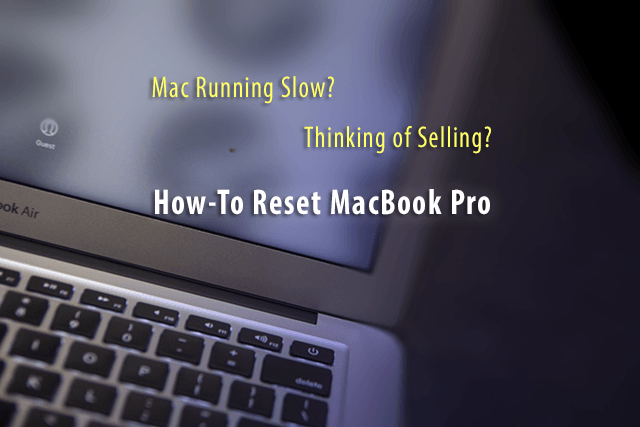
Obsah
- Operační systém SOS. Myslete na resetování MacBooku
- Přemýšlíte o prodeji nebo darování? První reset MacBooku
-
1- Před resetováním MacBooku naklonujte svůj pevný disk
- Slovo o stroji času
- Klonování disku versus zálohování Time Machine
- Používání aplikací pro klonování disku třetích stran
-
2-Resetujte NVRAM před resetováním MacBooku
- Tak co je to sakra NVRAM?
- Resetování NVRAM
-
3-Resetujte System Management Controller (SMC) před resetováním MacBooku
- Resetujte SMC MacBooku
- Resetujte Mac Desktop SMC
- 4-Zrušte autorizaci iTunes
- 5- FileVault
- 6- Vypněte iCloud
- 7- Restartujte v Recovery
- 8- Vymazání pevného disku pro resetování MacBooku
- 9- Přeinstalujte mac OS nebo OS X a resetujte MacBook
-
Shrnutí postupu resetování MacBooku
- Související příspěvky:
Operační systém SOS. Myslete na resetování MacBooku
Všechny tyto příznaky jsou tak frustrující, že možná zjistíte, že chcete začít od čistého stolu a resetovat svůj mac do továrního nastavení.
Jsme rádi, že se naše Macy obvykle snadno používají a málokdy se setkáme s druhy problémů, které pravidelně hlásí uživatelé systému Windows. Někdy se však ocitáme v bodě zlomu, kdy je náš mac OS tak zmatený, že přeinstalace nebo resetování operačního systému je naší nejlepší cestou vpřed.
Přemýšlíte o prodeji nebo darování? První reset MacBooku
Možná přemýšlíte o upgradu na nejnovější Mac a prodeji nebo darování svého staršího modelu. Pokud ano, je nezbytné provést obnovení továrního nastavení, než odešlete svůj aktuální mac na cestu novému majiteli. Předání našeho mac někomu s žádný našich informací o něm nepřichází v úvahu. To, co chceme poskytnout novému majiteli, je co nejblíže nikdy nepoužívanému macu.
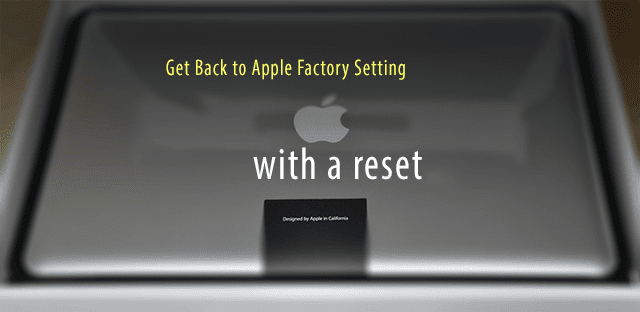
Takže z jakéhokoli důvodu, ať už jde o zlepšení výkonu vašeho současného Macu nebo jeho přípravu pro nového majitele, doporučujeme provést tovární reset na Macu. A bohužel to není tak jednoduchá operace, jak jsme my uživatelé počítačů Mac zvyklí.
Tato příručka vám pomůže naučit se kroky k resetování macbooku pro a všech počítačů mac zpět na výchozí tovární nastavení.
Poznámka: Tato příručka je relevantní pro Mac Pro, iMac, MacBook, MacBook Pro a MacBook Air.
Takže bez dalších okolků, 9 kroků k resetování mac do továrního nastavení
1- Před resetováním MacBooku naklonujte svůj pevný disk
Když resetujete svůj mac, všechny informace a data, která máte na pevném disku, budou vymazány. Musíte tedy vytvořit zálohu. Říkáme tomu klonování pevného disku – vytvoření úplné zálohy vašeho HD a jeho uchování po nějakou dobu.
V Apple ToolBox vždy doporučujeme dodržovat Pravidlo 2X2 pro zálohování – to znamená ponechat 2 místní zálohy a 2 cloudové zálohy.

Když provádíte reset na tovární nastavení, doporučujeme také udržovat a klon. Toto je spouštěcí duplikát vašeho pevného disku – úplná a identická kopie vašeho spouštěcího svazku, která je uložena na externím disku tak, abyste z něj v případě potřeby mohli spustit Mac.
K vytvoření skutečného klonu potřebujete aplikaci a externí pevný disk.
Slovo o stroji času
Pokud používáte Time Machine, pak už máte pěknou zálohu. Není to skutečný klon, ale všechny vaše informace, aplikace a další data jsou bezpečně uloženy ve svých zálohách. Pokud se tedy rozhodnete používat pouze Time Machine, pak se ujistěte, že jste provedli ruční zálohování pomocí Time Machine, než přistoupíte k dalším krokům.
Chcete-li provést ruční zálohování, přejděte na Předvolby systému. Vyberte Stroj času. A zaškrtněte políčko „Zobrazit stroj času na liště nabídek“.
Po výběru se v pravém rohu lišty nabídek zobrazí ikona Time Machine (poblíž data a času). Klikněte na tuto ikonu a vyberte možnost Zálohovat nyní. Výběr zajistíte, že budete mít v zálohách Time Machine vše, co potřebujete.
Klonování disku versus zálohování Time Machine
Největší rozdíl mezi klony a zálohami Time Machine je ten, že klony poskytují okamžitou obnovu. S klonem se okamžitě vrátíte do práce po havárii disku nebo vážných problémech se spouštěcím objemem.

Jednoduše připojte klonovací jednotku, restartujte počítač a zároveň podržte klávesu Option, vyberte klonovanou jednotku ve Správci spouštění a stiskněte Return. A jste opět v provozu. Takže dokončíte jakoukoli práci nebo projekty, než se vypořádáte se svým problémem. Spuštěním na klonované jednotce opravíte nebo vyměníte hlavní spouštěcí jednotku, když to váš plán dovolí.
S Time Machine trvá obnova souborů na nový nebo opravený disk hodiny, možná i dny. A obnovení celého disku z cloudové zálohovací služby trvá ještě déle a závisí na rychlosti vašeho internetu.
Používání aplikací pro klonování disku třetích stran
Existuje spousta aplikací, které zálohují váš Mac na externí disky. Pro ilustraci uvádíme Carbon Copy Cloner. Další oblíbenou možností je Super duper. Oba Carbon Copy Cloner a Super duper existují již poměrně dlouho, takže mají dobré výsledky. Oba se zaměřují na klonování, předvádějí jednoduché a snadno srozumitelné uživatelské rozhraní. A oba obsahují jasné funkce pro vytváření a údržbu zaváděcích duplikátů.
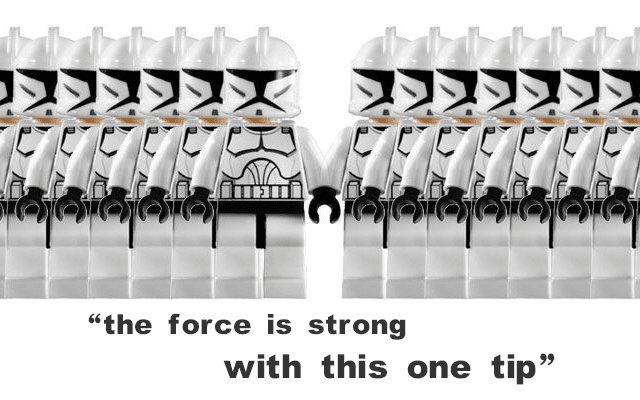
SuperDuper nabízí základní bezplatnou verzi a placenou verzi bohatou na funkce. Carbon Copy Cloner bohužel není zdarma, ale nabízí 30denní bezplatnou zkušební verzi.
S Carbon Copy Cloner je proces klonování snadný – jako zdroj vyberete primární pevný disk a jako cíl externí pevný disk. Po výběru klikněte na „Klonovat“.
Po dokončení spustíte svůj mac z externího pevného disku bez dalších úprav. Jednoduše restartujte systém a stiskněte klávesu „option“. Pokud systém naběhne v pořádku, úspěšně jste naklonovali a vytvořili klonovanou zálohu pevného disku.
2-Před resetováním MacBooku resetujte NVRAM
Pokud se setkáte s problémy souvisejícími s výběrem spouštěcího disku, rozlišením obrazovky nebo svazkem, můžete problém vyřešit resetováním paměti NVRAM v počítači Mac. Nebo pokud se při spouštění Macu krátce objeví ikona otazníku, tento problém obvykle vyřeší resetování NVRAM.
Je také dobré resetovat NVRAM, když připravujete svůj mac na prodej nebo darování.
Tak co je to sakra NVRAM?
Informace uložené v NVRAM zahrnují:
- Hlasitost reproduktoru
- Rozlišení obrazovky
- Výběr spouštěcího disku
- Nedávné informace o panice jádra, pokud existují
Resetování NVRAM

- Vypněte svůj mac
- Vyhledejte na klávesnici následující klávesy: Command (⌘), Option, P a R
- Zapněte svůj mac
- Stiskněte a podržte klávesy Command-Option-P-R ihned poté, co uslyšíte spouštěcí zvuk
- Podržte tyto klávesy, dokud se počítač nerestartuje a podruhé neuslyšíte spouštěcí zvuk
- Uvolněte klávesy
Po resetování paměti NVRAM možná budete muset překonfigurovat nastavení hlasitosti reproduktorů, rozlišení obrazovky, výběr spouštěcího disku a informace o časovém pásmu.
3-Resetujte System Management Controller (SMC) před resetováním MacBooku
Řadič správy systému (SMC) je čip ve vašem Macu, na kterém běží mnoho fyzických částí zařízení, jako jsou LED indikátory, klávesnice a další periferní zařízení, chladicí ventilátory a napájení tlačítka. SMC také určuje některé chování vašeho pevného disku, například jak se váš počítač chová v režimu spánku a jak zachází s napájením.
- Ventilátory počítače běží vysokou rychlostí, ačkoli počítač není příliš zatěžován a je řádně odvětráván
- Na počítačích Mac, které mají tuto funkci, se podsvícení klávesnice chová nesprávně
- Kontrolka stavu (SIL) se na počítačích Mac s touto funkcí chová nesprávně
- Indikátory baterie, pokud jsou přítomny, se na noteboocích Mac, které mají nevyjímatelnou baterii, chovají nesprávně
- Podsvícení displeje nereaguje správně na změny okolního světla na počítačích Mac, které tuto funkci mají
- Počítač po stisknutí tlačítka napájení nereaguje
- Notebook Mac nereaguje správně, když zavřete nebo otevřete víko.
- Počítač přejde do režimu spánku nebo se neočekávaně vypne
- Baterie se nenabíjí správně
- LED napájecího adaptéru MagSafe neindikuje správnou aktivitu
- Počítač pracuje neobvykle pomalu, i když nezaznamenává abnormálně vysoké využití procesoru
- Ikony aplikací mohou při otevření v Docku po delší dobu poskakovat
- Aplikace nemusí fungovat správně nebo mohou po otevření přestat reagovat
- Počítač, který podporuje režim cílového zobrazení nepřepne do nebo z režimu cílového zobrazení podle očekávání nebo se přepne do nebo z režimu cílového zobrazení v neočekávaných časech
- Osvětlení kolem I/O porty na Macu Pro (konec roku 2013) neaktivuje, když počítač přemístíte
Resetujte SMC MacBooku
Pokud je baterie nevyjímatelná

- Vypněte Mac
- Zapojte napájecí adaptér MagSafe nebo USB-C ke zdroji napájení a k počítači Mac
- Pomocí vestavěné klávesnice stiskněte Shift-Control-Option na levé straně klávesnice a poté stiskněte současně vypínač
- Uvolněte všechny klávesy a poté opětovným stisknutím tlačítka napájení Mac zapněte
Pokud je baterie vyjímatelná
- Vypněte Mac
- Odpojte napájecí adaptér MagSafe od počítače Mac
- Vyjměte baterii.
- Podívejte se do uživatelské příručky vašeho MacBooku, kde najdete podrobné pokyny, jak vyjmout baterii vašeho konkrétního modelu MacBooku
- Stiskněte a podržte tlačítko napájení po dobu 5 sekund
- Znovu připojte baterii a napájecí adaptér MagSafe
- Stisknutím tlačítka napájení zapněte Mac
Kontrolka LED na napájecích adaptérech MagSafe se může změnit nebo dočasně zhasnout, když resetujete SMC.

Resetujte Mac Desktop SMC
Postupujte podle těchto kroků pro iMac, Mac mini, Mac Pro a Xserve s procesorem Intel.
- Vypněte Mac
- Odpojte napájecí kabel z napájecího portu vašeho Macu
- Počkejte 30 sekund
- Zapojte zpět napájecí kabel
- Počkejte 5 sekund a poté stisknutím tlačítka napájení zapněte Mac
Provedení resetu SMC pomáhá vyřešit mnoho problémů souvisejících s napájením a hardwarem, které jinak nereagují na techniky odstraňování problémů. S resetem SMC by mělo být vyřešeno mnoho problémů s hardwarem, na které jste narazili. Před prodejem nebo darem mac je také dobré resetovat SMC. Pamatujte, že pouze počítače Intel Mac mají řadič SMC.
4-Zrušte autorizaci iTunes
Pokud prodáváte nebo darujete svůj mac, je tento krok nezbytný. Pokud resetujete mac pro další používání, tento krok se stále doporučuje, ale můžete ho přeskočit.
Dále odpojíme váš počítač od vašeho osobního účtu iTunes.
Rychlý tip – Nezapomeňte, že ke svému účtu iTunes máte maximálně 5 počítačů Mac. Svůj účet tedy nikdy nikomu nedávejte.
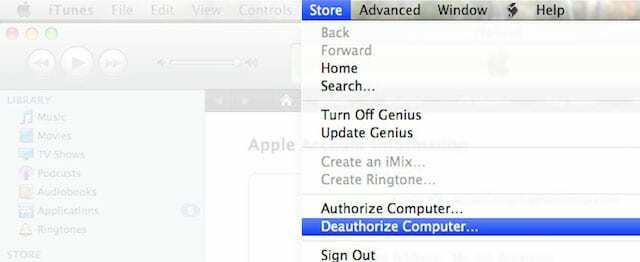
Chcete-li odpojit svůj účet iTunes, klikněte v iTunes na „Uložit“ a poté na „Zrušit autorizaci tohoto počítače“. Zde zadáte své ID a Heslo. Jakmile tyto informace poskytnete, váš systém již nebude propojen s iTunes.
5- FileVault
Než budete pokračovat, je nejlepší deaktivovat FileVault. Otevřete „předvolby systému“ a vyberte „zabezpečení a soukromí“. Vyberte FileVault a klikněte na „Vypnout“.
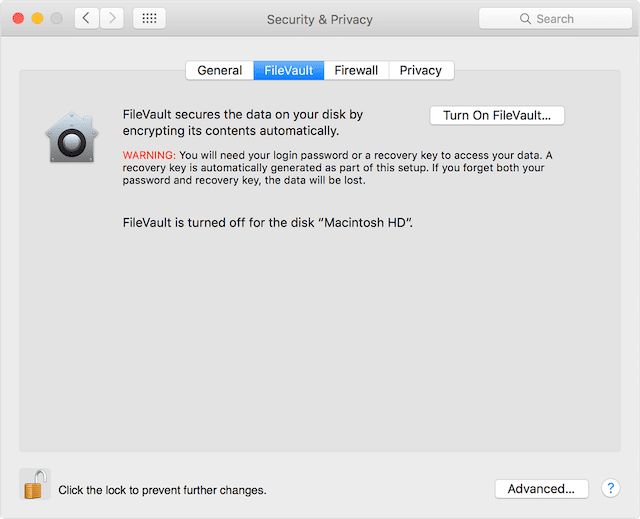
6- Vypněte iCloud
Toto je další krok, který je zásadní, pokud prodáváte nebo darujete svůj mac. Pokud necháte Mac pro další používání, tento krok se doporučuje, ale můžete ho přeskočit.
Pokud mažeme všechnoz našeho pevného disku je vždy bezpečnější možnost deaktivovat a smazat váš účet iCloud, než se přesunete dále, protože to má tendenci způsobovat chyby.
Chcete-li iCloud deaktivovat, otevřete „předvolby systému“ vyberte „iCloud“ a poté „odhlásit“. V každém vyskakovacím okně se ujistěte, že kliknete na „Smazat z Mac“, abyste odstranili všechna svá osobní data.
7- Restartujte v Recovery
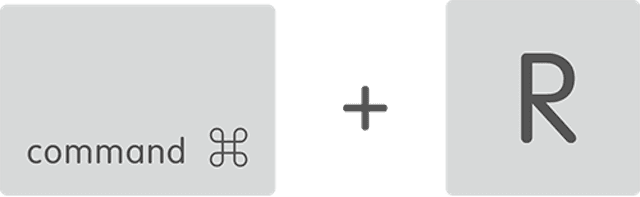
To je docela jednoduché. Jednoduše klikněte na ikonu jablka v levém horním rohu obrazovky a vyberte „Restartovat“. Když se systém restartuje, držte současně klávesy „Command“ a „R“, dokud se na obrazovce nezobrazí okno režimu obnovení.
8- Vymazání pevného disku pro resetování MacBooku
Po zavedení z oddílu pro obnovení vyberte „Disk Utility“ a poté „Pokračovat“. Klikněte na „Odpojit“ a poté vyberte kartu „Vymazat“ umístěnou mezi horními tlačítky. Kliknutím na „vymazat“ odstraníte všechna data.
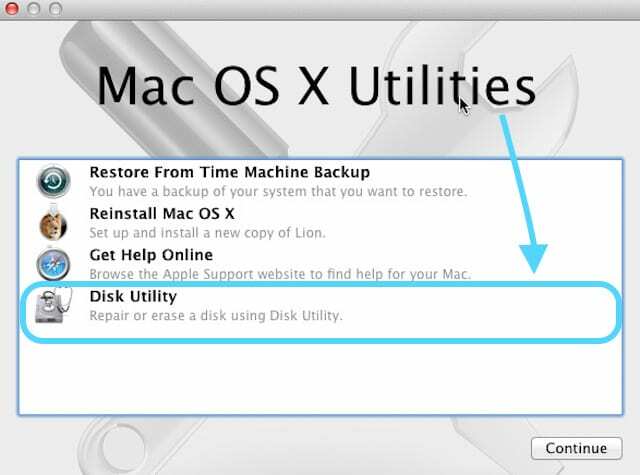
Pamatujte, že od tohoto bodu se již nelze vrátit, protože se tím smaže vše z vašeho pevného disku. Ujistěte se tedy, že máte úplnou zálohu a/nebo klon vašeho pevného disku.
Pokud si nejste jisti – nepokračujte. Přejděte na tento článek a postupujte podle kroku 1
Po dokončení mazání vyberte „disk Utility“, vyberte pevný disk a připojte jej. Pro ukončení klikněte na „ukončit diskový nástroj“.
9- Přeinstalujte mac OS nebo OS X a resetujte MacBook
Klikněte na „Reinstall“ a zbytek se snadno provede podle pokynů na obrazovce. Tento proces stáhne nejnovější verzi operačního systému Mac na váš pevný disk a nainstaluje.
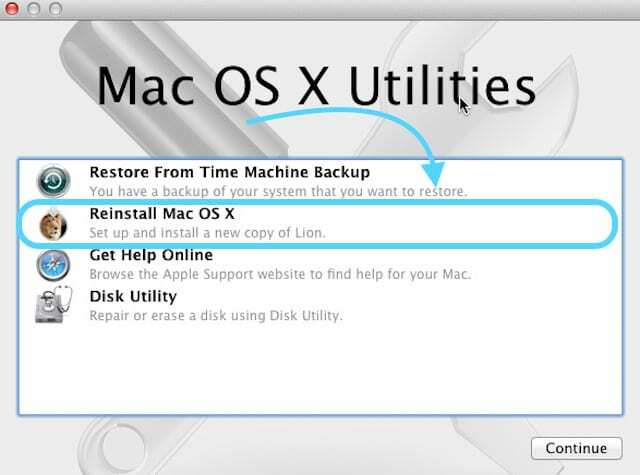
Pokud prodáváte nebo darujete tento mac, nezapomeňte, že během procesu instalace nezadávejte svůj Apple ID nebo heslo jako osoba, která kupuje nebo dostává váš mac, by měla zadat své vlastní Apple ID a Heslo.
Shrnutí postupu resetování MacBooku
Když se váš mac začne chovat opravdu divně s věcmi, jako jsou chyby zobrazení, zamrzání nebo pády několikrát za sebou týden, problémy s grafikou, zahřívání nebo obecně vysoká latence, je čas přemýšlet o resetu.
Pokud svůj Mac prodáváte nebo darujete, nechcete, aby měl přístup k vašim souborům. Proto byste měli bezpečně vymazat pevný disk nebo jednotku SSD vašeho Macu a znovu nainstalovat mac OS nebo OS X. To znamená, že vaše soubory budou chráněny. A příští majitel bude mít Mac, který běží jako nový!

Amanda Elizabeth (zkráceně Liz) po většinu svého profesního života školila nejrůznější lidi, jak používat média jako nástroj k vyprávění vlastních jedinečných příběhů. Ví něco o učení ostatních a vytváření návodů!
Mezi její klienty patří Edutopia, Scribe Video Center, Third Path Institute, Bracket, The Philadelphia Museum of Art, a Aliance velkých obrázků.
Elizabeth získala titul Master of Fine Arts v oboru mediální tvorby na Temple University, kde také vyučovala studenty jako pomocná členka fakulty na jejich katedře filmových a mediálních umění.